Șabloanele de secțiune pot fi adăugate la orice pagină SharePoint pentru a oferi paginii dvs. un aspect mai îngrijit. Simplificați proiectarea paginilor, alegând dintr-o varietate de șabloane care afișează frumos conținutul, fără a ghici. Șabloanele de secțiune includ conținut prestabilit cu rapoarte de aspect formatate care pot fi editate și particularizate, dacă este necesar.
Notă: Anumite funcționalități sunt prezentate treptat organizațiilor care au optat pentru programul Lansare pentru audiență specifică. Acest lucru înseamnă că este posibil să nu vedeți încă această caracteristică sau că ea poate arăta diferit de ceea ce este descris în articolele de ajutor.
Adăugarea unui șablon de secțiune la pagina SharePoint
-
Pentru a începe să utilizați șabloane de secțiune, asigurați-vă că sunteți în modul de editare, selectând Editare în partea din dreapta sus a paginii.
-
Găsiți Caseta de instrumente (

-
Pentru a vedea mai multe șabloane de secțiune, selectați Vedeți toate șabloanele de secțiune, apoi selectați un șablon care se potrivește cel mai bine nevoilor dvs.
-
După ce acel șablon a fost adăugat la pagină, inserați conținutul dorit în fiecare câmp al șablonului.
-
După ce ați terminat de adăugat conținutul, dacă doriți să modificați aspectul secțiunii, selectați Editare proprietăți (

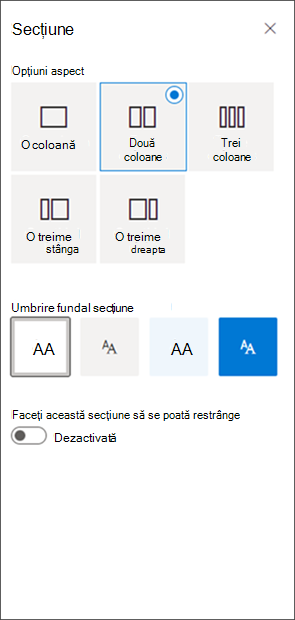
-
Puteți să mutați sau să dublați secțiunea selectând Mutare secțiune sau Dublare secțiune în bara de instrumente a secțiunii.
-
Dacă nu mai doriți să păstrați secțiunea, o puteți șterge selectând Ștergere secțiune din bara de instrumente a secțiunii.










